Introduktion
Sidetypen Kalender kan bruges til, at offentliggøre datoer til bestemte begivenheder eller andet, som er relevant for dine brugere. En kalenderside gør det nemt og overskueligt for dig, at arrangere datoer, publicere indhold og linke til det fra andre steder i shoppen eller fra sociale medier.
Opsætning
Kalendere oprettes som en side under Webshop > Sider med sidetypen Kalender:
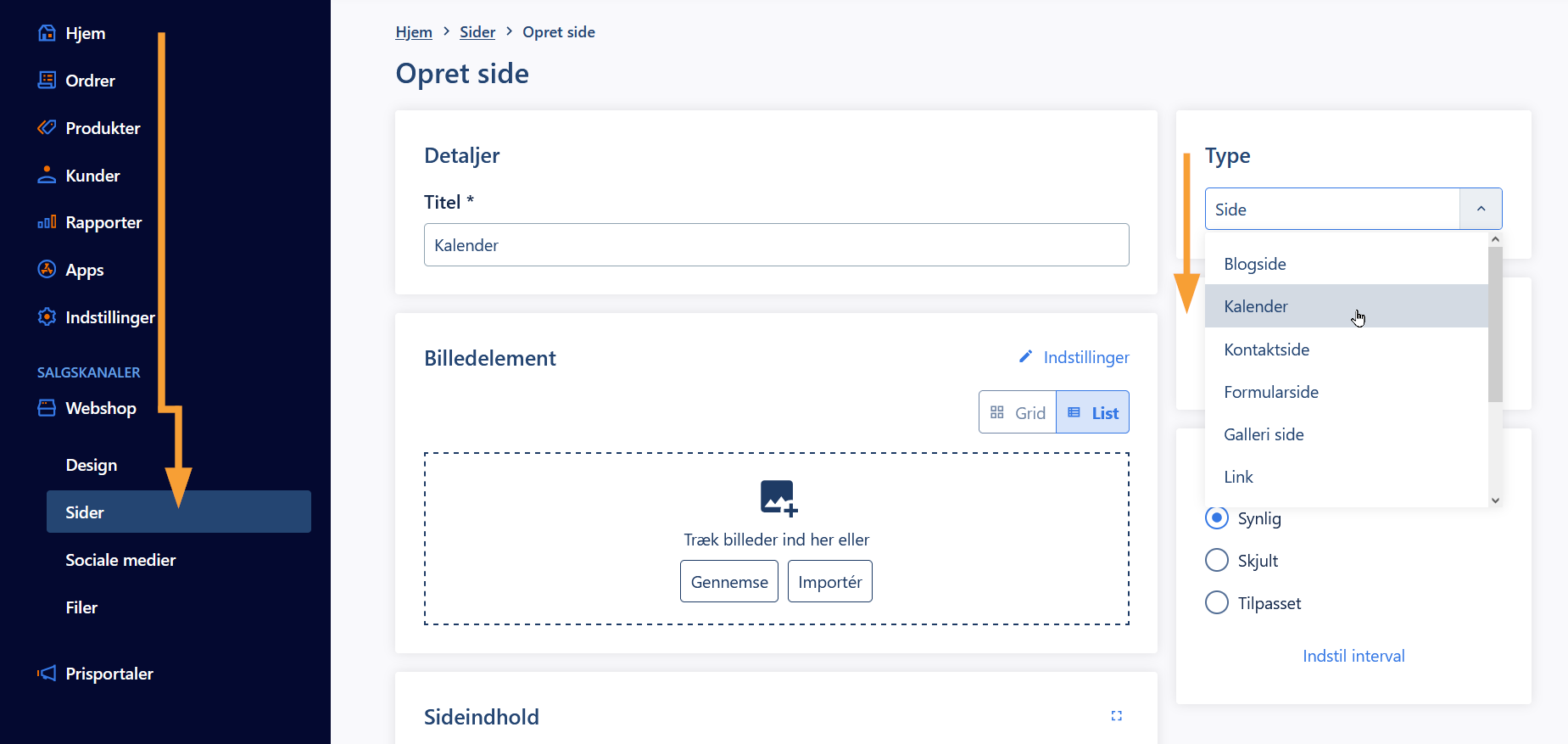
Klik på fanebladet Begivenheder for, at gå til kalenderoversigten. I kalenderoversigten har du følgende muligheder:
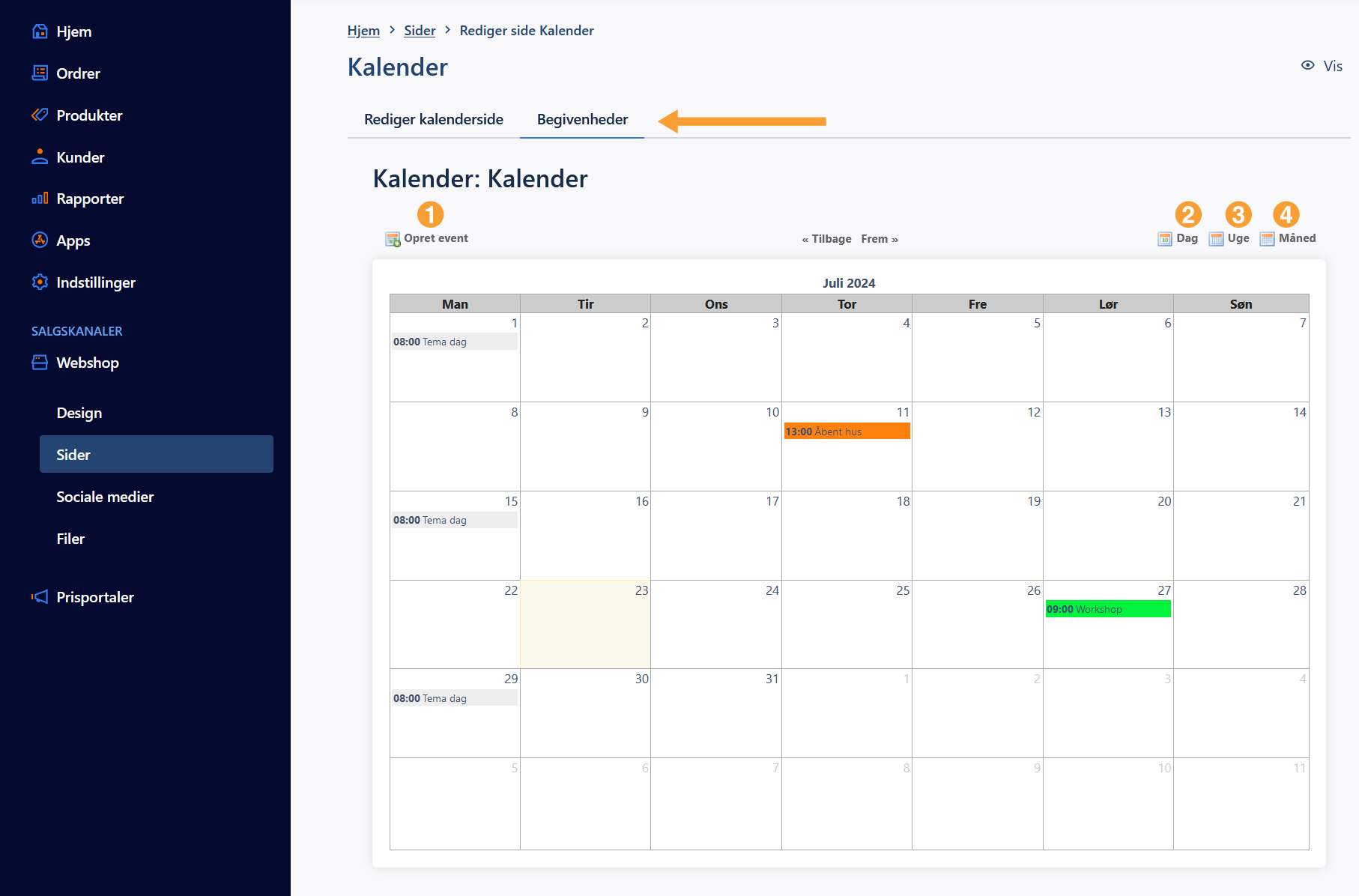
- Opret event: Opret ny kalenderbegivenhed.
- Dag: Skift til dagsvisning.
- Uge: Skift til ugevisning.
- Måned: Skift til månedsoversigt.
Skift af kalendervisning påvirker kun kalenderoversigten i shoppens administration.
- Klik på eksisterende begivenheder for, at redigere dem.
Opret en begivenhed
Klik på knappen Opret event og indtast oplysningerne i dialogen:
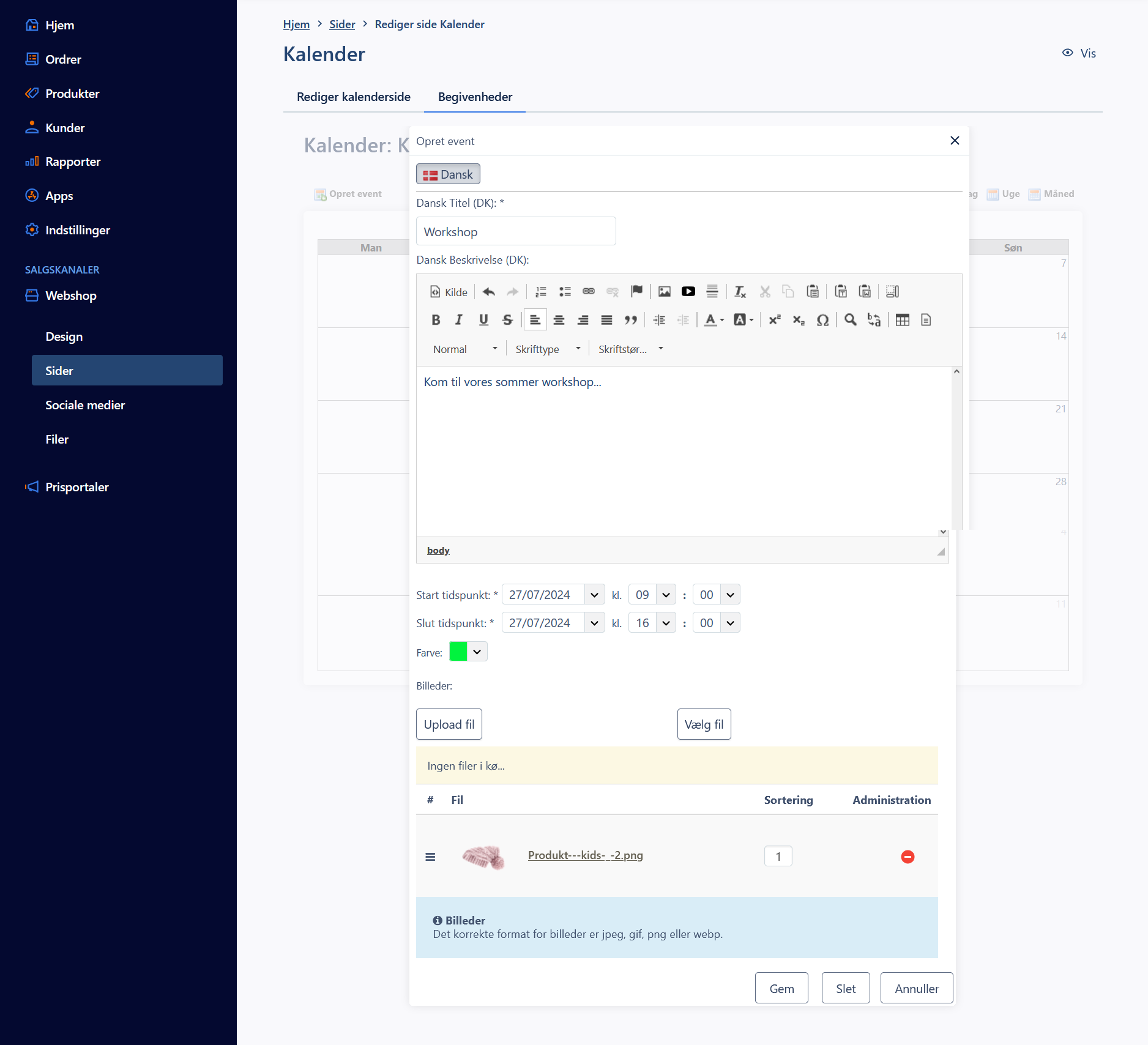
I dialogen kan du tilføje en titel, beskrivelse og dato for begivenheden. Du kan også tilføje en farve for, at tematisere forskellige begivenheder. Kalenderbilleder
På butiksfronten vises kalenderen som en liste af begivenheder inddelt i måneder:
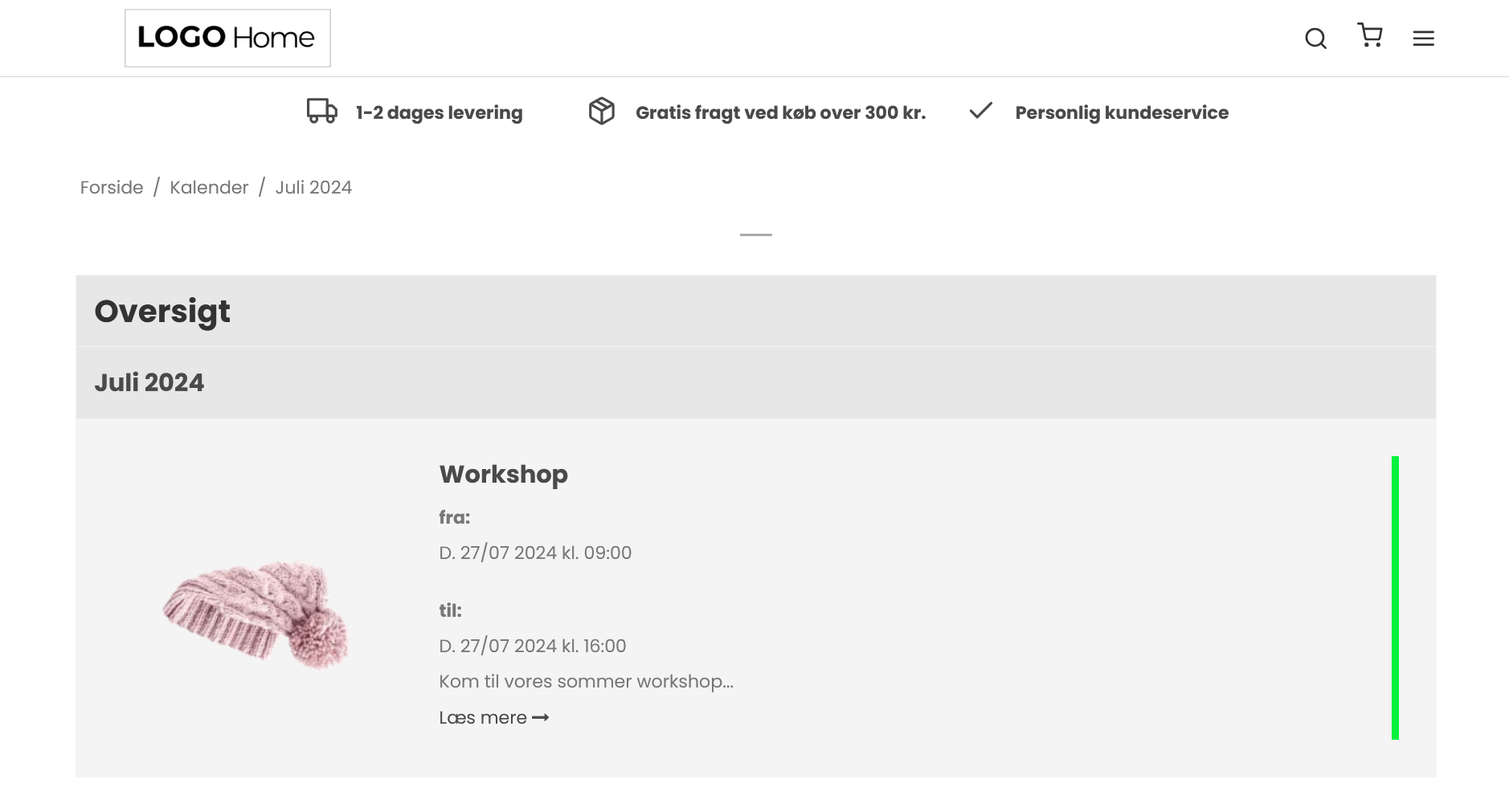
Hvis du har flere sproglag vil du kunne oprette dine begivenheder så der differentieres på sprog.
Nyttige links
